WordPress 사이트에서 찾을 수 없는 오류 404를 수정하는 방법
게시 됨: 2018-08-22WordPress 사이트에서 볼 수 있는 많은 잠재적 오류 중 오류 404를 찾을 수 없음은 잘못된 오류 중 하나입니다. 하지만 그렇다고 해서 귀하 또는 귀하의 방문자가 귀하의 사이트를 탐색하려고 하고 오류 404 찾을 수 없음 메시지가 계속 표시될 때 좌절하지 않는다는 의미는 아닙니다. 그것이 귀하의 브랜드에서 처음으로 잠재 고객이 보기를 바라는 마지막 것입니다. 404 오류는 또한 무언가가 변경되었거나 이동했으며 SEO를 위해 301 리디렉션을 추가해야 한다는 표시일 수도 있습니다.
이 게시물에서는 몇 가지 사항을 설명하여 사이트가 다시 작동하도록 돕습니다.
비디오 버전을 보고 싶으십니까?
오류 404를 찾을 수 없음이란 무엇입니까?
IETF(Internet Engineering Task Force)는 오류 404를 찾을 수 없음을 다음과 같이 정의합니다.
404(찾을 수 없음) 상태 코드는 원본 서버가 대상 리소스에 대한 현재 표현을 찾지 못했거나 존재를 공개할 의사가 없음을 나타냅니다. 404 상태 코드는 이러한 표현 부족이 일시적인지 영구적인지 여부를 나타내지 않습니다. 410(Gone) 상태 코드는 원본 서버가 아마도 일부 구성 가능한 수단을 통해 상태가 영구적일 가능성이 있음을 알고 있는 경우 404보다 선호됩니다.
귀하 또는 귀하의 방문자 중 한 명이 귀하의 웹 사이트를 방문할 때마다 귀하의 브라우저는 웹 서버에 요청을 보내고 HTTP 헤더라는 것을 포함하는 데이터를 다시 받습니다. HTTP 헤더에는 요청에 "발생한 일"을 설명하는 HTTP 상태 코드가 포함되어 있습니다.
대부분의 경우 요청은 완벽하게 작동하며 실제로 HTTP 상태 코드를 볼 수 없습니다( 찾아보지 않는 한 ). 그러나 문제 가 발생하면 웹 브라우저는 일반적으로 정확한 문제를 나타내는 HTTP 상태 코드와 함께 메시지를 표시합니다.
다른 오류 메시지(500 오류, 502 오류, 503 오류, 504 오류 등)와 마찬가지로 오류 404 찾을 수 없음 메시지는 해당 프로세스의 결과입니다.
오류 404를 찾을 수 없음은 실제로 무엇을 의미합니까?
기본적으로 클라이언트( 귀하 또는 방문자의 웹 브라우저 )가 호스트( 귀하의 웹사이트 서버 )에 성공적으로 연결할 수 있었지만 요청된 실제 리소스( 예: 특정 URL 또는 파일 이름 )를 찾을 수 없었음을 의미합니다. ).
예를 들어, 누군가 yoursite.com/post-name 에 액세스하려고 하지만 슬러그 post-name 이 포함된 콘텐츠가 없는 경우입니다. 그러면 방문자에게 404 오류가 표시됩니다. 웹 서버가 정상적으로 작동하더라도 요청한 리소스가 존재하지 않기 때문입니다.
게시물이나 페이지뿐만 아니라 누락된 자산은 이미지 파일 누락, JavaScript 누락, CSS 누락 등과 같은 서버에서 404 오류를 생성할 수 있습니다.
WordPress에서 오류 404를 찾을 수 없는 이유는 무엇입니까?
사이트의 모든 콘텐츠에 이 오류가 표시되는 경우 일반적으로 WordPress 사이트의 영구 링크 문제로 인한 것입니다. 그러나 개별 콘텐츠에만 표시되는 경우 리디렉션을 설정하지 않고 콘텐츠의 슬러그를 변경했기 때문일 가능성이 큽니다.
또한 404 오류가 항상 나쁜 것은 아닙니다. 사용성을 방해할 때만 나쁜 것입니다. 그리고 때로는 상황이 통제할 수 없습니다!
예를 들어 주소 표시줄에 잘못된 URL을 입력하는 경우가 있습니다. 이 경우 여전히 404 오류가 표시되지만 사이트 구성 방식에는 실제 문제가 없습니다. 이것은 실제로 원하는 응답이며 방문자를 올바른 위치로 안내하는 데 도움이 되도록 고유한 사용자 지정 404 페이지를 만들 수 있습니다( 나중에 방법을 보여줌 ).
오류 404 변형을 찾을 수 없음
브라우저마다 오류 메시지가 다르게 표시되기 때문에 이 오류에 대해 다른 메시지가 표시될 수 있습니다. 다른 일반적인 변형은 다음과 같습니다.
- "오류 404"
- "404 찾을 수 없음"
- "HTTP 오류 404"
- "찾을 수 없음"
- "페이지를 찾을 수 없습니다"
- "요청한 URL을 이 서버에서 찾을 수 없습니다."
- "페이지를 찾을 수 없습니다"
- "당신이 찾고 있는 페이지를 찾을 수 없습니다."
- "요청한 URL /~을 이 서버에서 찾을 수 없습니다. 그게 우리가 아는 전부 야.
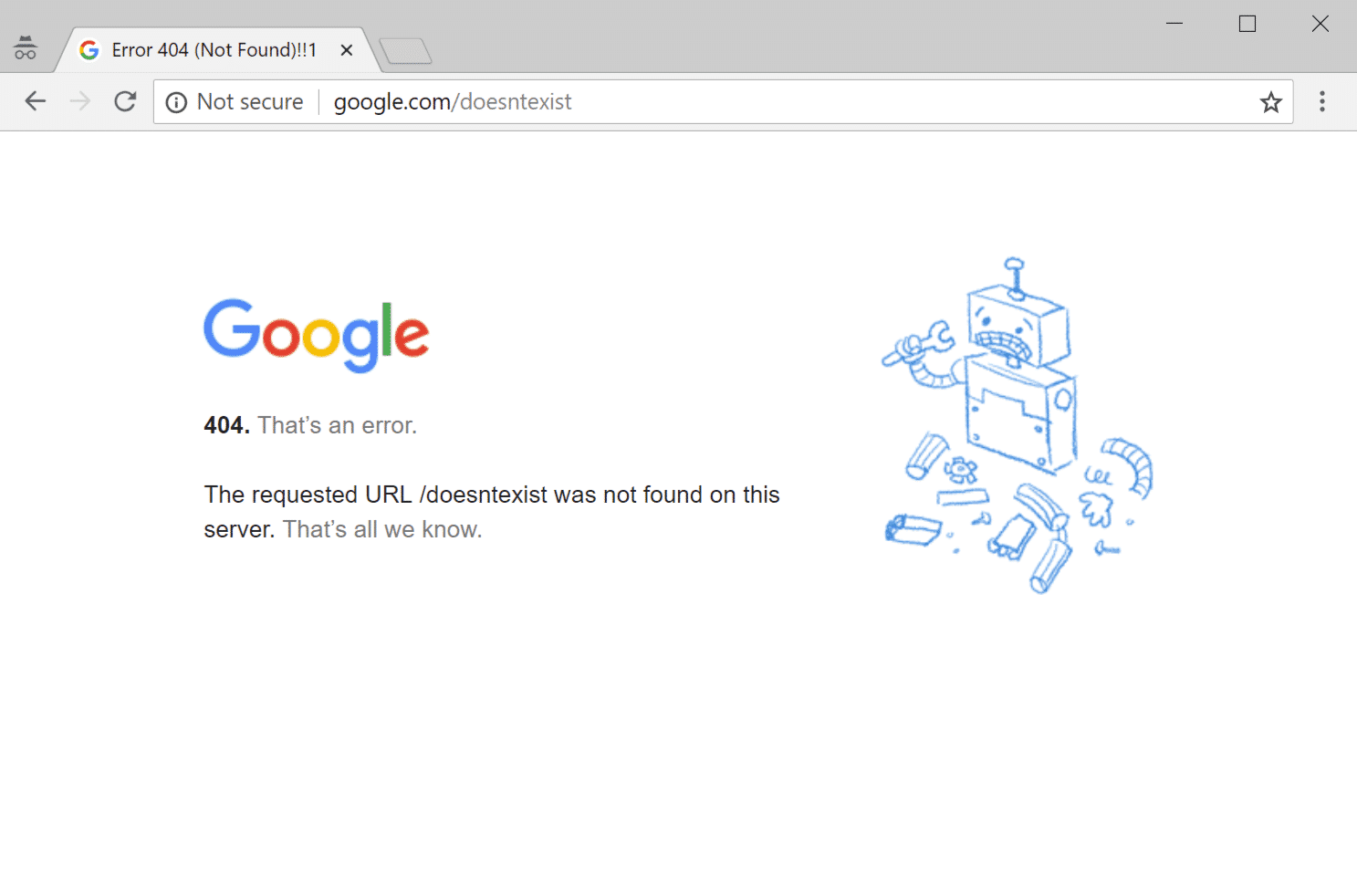
오류 404 찾을 수 없음 메시지는 많은 사이트에서 실제로 위의 메시지 중 하나를 표시하는 대신 오류를 해결하기 위해 사용자 지정 페이지를 생성한다는 점에서 고유합니다. 일부 WordPress 테마에는 기본적으로 사용자 정의 404 페이지도 포함됩니다. 이러한 이유로 많은 사이트에서 재미있거나 독창적인 404 페이지를 대신 사용하기 때문에 실제로 오류 메시지가 전혀 표시되지 않을 수도 있습니다.
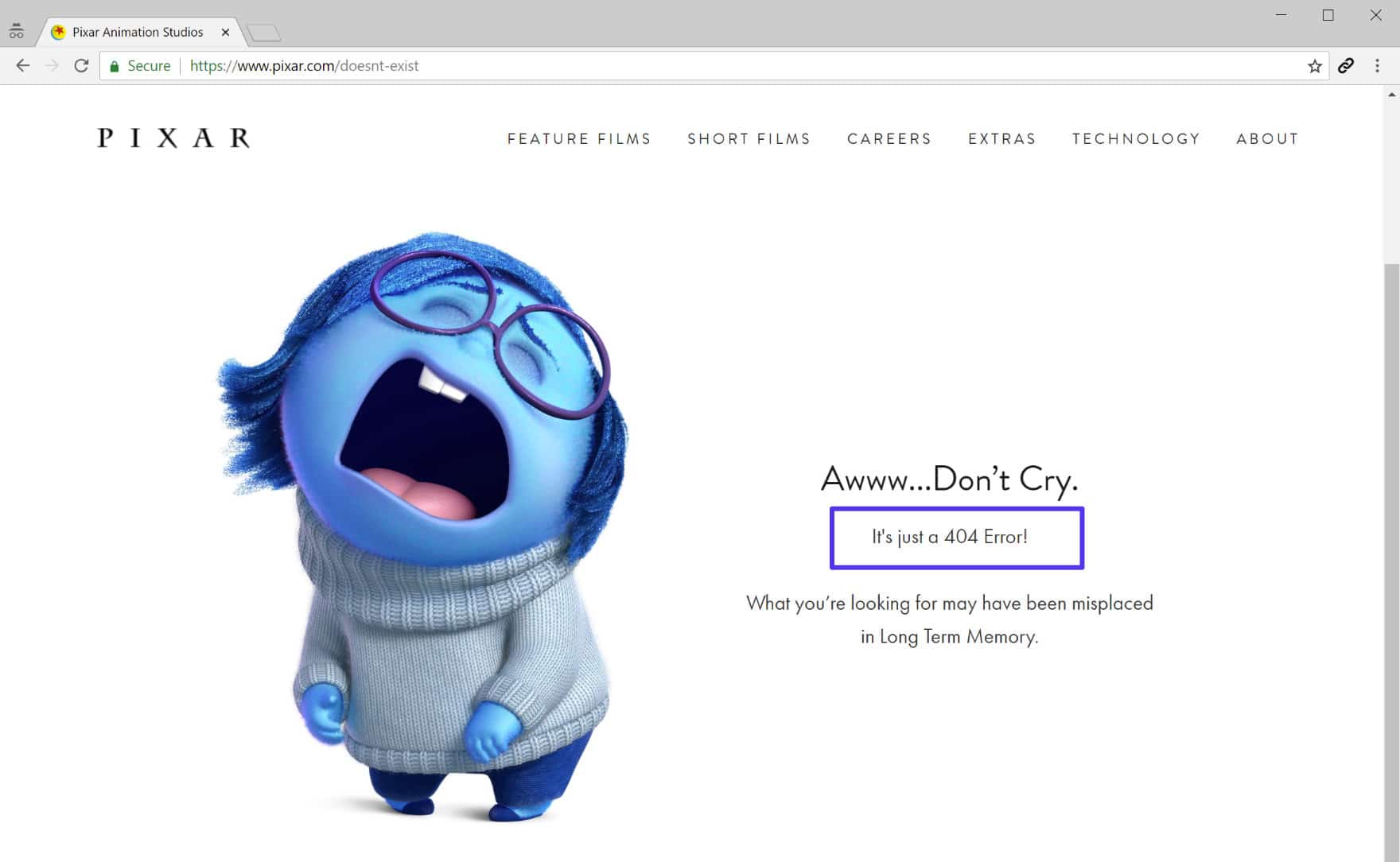
다음은 Kinsta의 404 페이지 예입니다. 방문자가 찾고 있는 것을 찾는 데 도움이 되도록 검색 상자와 최근 블로그 게시물을 포함합니다. 항상 404 페이지에 검색 기능을 포함하십시오 .
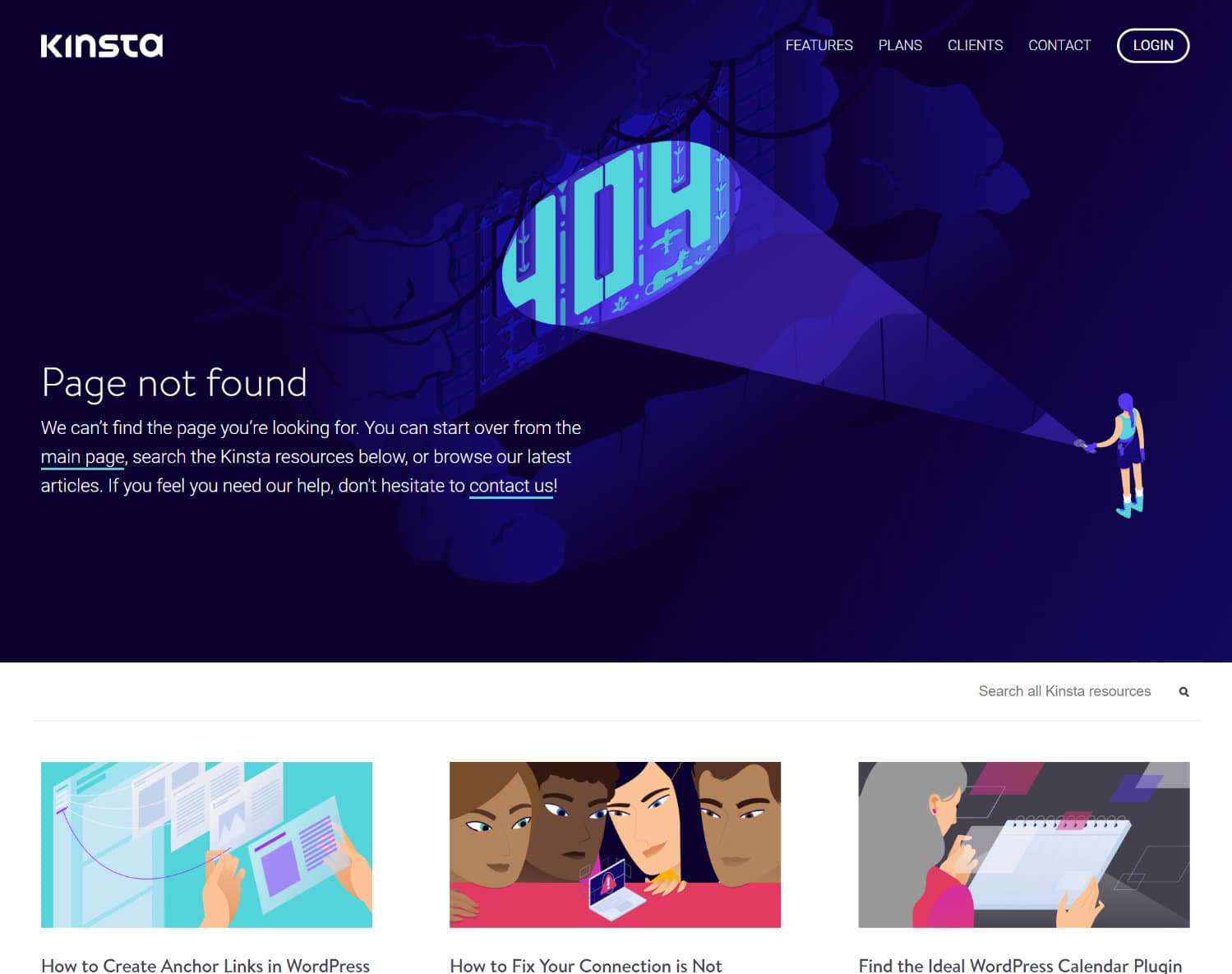
오류 404를 찾을 수 없음 SEO에 미치는 영향
오류 404 찾을 수 없음은 SEO에 본질적으로 부정적인 영향을 미치지 않습니다. 그러나 오류가 발생하는 이유에 따라 부정적인 영향을 미칠 수 있습니다.
예를 들어 방문자가 URL을 잘못 입력했는데 404 오류가 표시되는 경우 SEO에 부정적인 영향은 없습니다. 그러나 깨진 URL로 인해 개별 오류가 발생하면 Google이 사이트를 제대로 크롤링할 수 없게 되어 SEO에 부정적인 영향을 미칩니다.
또한 영구 링크 문제로 인해 사이트 전체 404 오류가 발생하는 경우 Google은 사이트 콘텐츠를 크롤링할 수 없습니다. 즉, 항상 가능한 한 빨리 404 오류를 수정하십시오 .
오류 404 찾을 수 없음 사이트 성능에 미치는 영향
많은 사람들이 깨닫지 못하지만 404 오류를 많이 생성하는 사이트는 이러한 응답이 일반적으로 캐시되지 않기 때문에 성능 문제가 쉽게 발생할 수 있습니다. 우리는 더 큰 사이트에서 이것을 많이 보았고 실수로 홍보하거나 404 페이지로 바이러스 트래픽이 급증하면 큰 문제가 될 수 있습니다. 404개 요청이 사이트 성능에 미치는 영향을 최소화하기 위해 15분 동안 404개 페이지를 자동으로 캐시합니다. 캐시된 404 페이지와 동일한 URL로 새 페이지를 생성하면 방문자가 즉시 새 페이지를 볼 수 있도록 캐시가 자동으로 제거됩니다. 즉, 동적 404 페이지에 대한 트래픽으로 인한 PHP 및 CPU 스파이크로부터 사이트가 보호됩니다.
당신은 아마도 당신이 생각하는 것보다 더 많은 404 오류를 생성하고 있을 것입니다! MyKinsta 분석 도구는 정확한 금액을 결정하는 데 도움이 될 수 있습니다(아래 참조).
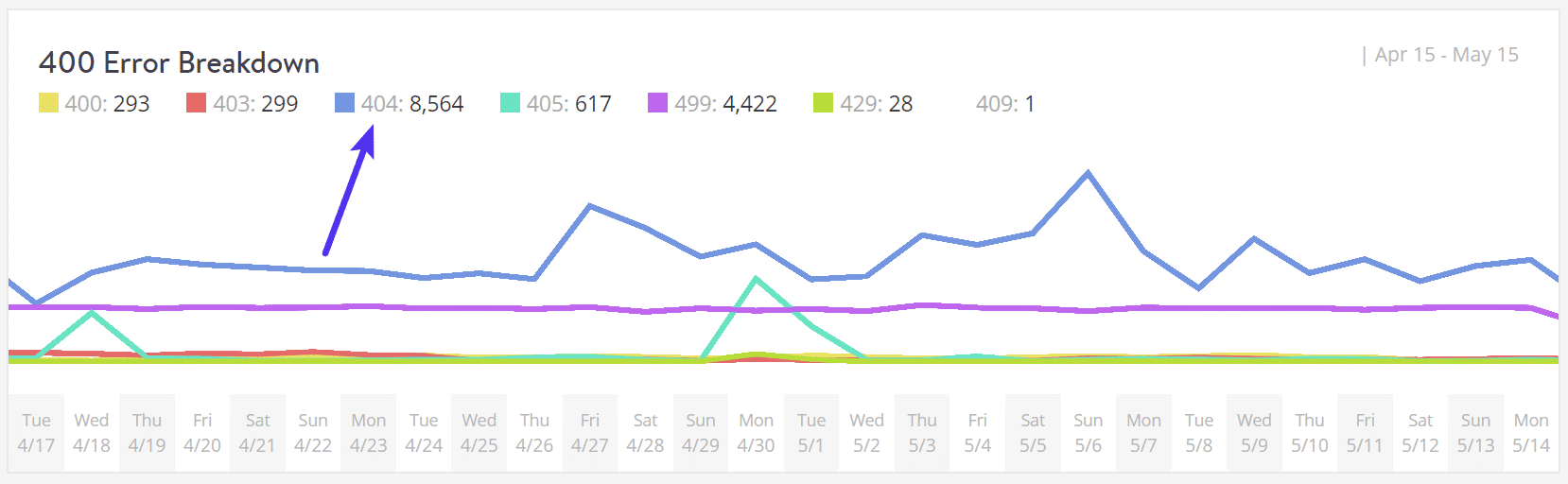
또한 상위 404 오류가 무엇인지 빠르게 확인할 수 있습니다. 아래 예에서 사이트에 /apple-touch-icon.png 와 같은 일부 모바일 아이콘이 없음을 알 수 있습니다. 이는 쿼리되는 테마 또는 플러그인 코드에 있을 가능성이 높지만 실제 아이콘은 추가되지 않았습니다. 따라서 서버는 리소스를 찾을 수 없으므로 404 오류를 생성합니다.

Google Search Console에서 404 오류를 확인하거나 404 오류를 기록하는 Redirection과 같은 타사 플러그인을 설치할 수도 있습니다. 그러나 이러한 플러그인도 성능에 영향을 미친다는 점을 기억하십시오. 서버 수준 도구에 의존하는 것이 훨씬 낫습니다. 이것이 우리가 모든 Kinsta 고객에게 이러한 도구를 제공하는 이유입니다.
이러한 오류가 나쁜 이유는 많은 404 페이지가 리소스를 많이 사용하기 때문입니다. 큰 사이트 의 경우 무거운 404 페이지를 피하는 것이 좋습니다. 가능한 경우 데이터베이스 쿼리를 더 이상 피하는 간단한 404 템플릿을 만듭니다.
WordPress에서 찾을 수 없는 오류 404를 수정하는 방법
아래에서는 사이트 전체에서 발생하는지 아니면 특정 콘텐츠에서 발생하는지에 따라 오류 404 찾을 수 없음 메시지를 수정하는 방법에 대한 몇 가지 다른 방법을 다룹니다.
WordPress 사이트의 영구 링크 업데이트
콘텐츠에 액세스하려고 할 때 사이트 전체에 404 오류가 발생하는 경우 가장 가능성이 높은 원인은 영구 링크(또는 호스트가 Apache를 사용하는 경우 .htaccess 파일) 문제입니다. Kinsta 클라이언트인 경우 Nginx를 사용하므로 .htaccess 파일을 가능한 원인으로 배제할 수 있습니다.
이 문제를 해결하는 가장 쉬운 방법은 WordPress 대시보드를 통해 영구 링크 설정을 업데이트하는 것입니다. 설정 → 영구 링크로 이동하여 변경 사항 저장을 클릭하기만 하면 됩니다(변경할 필요가 없습니다. 변경 사항 저장을 클릭하면 충분합니다).
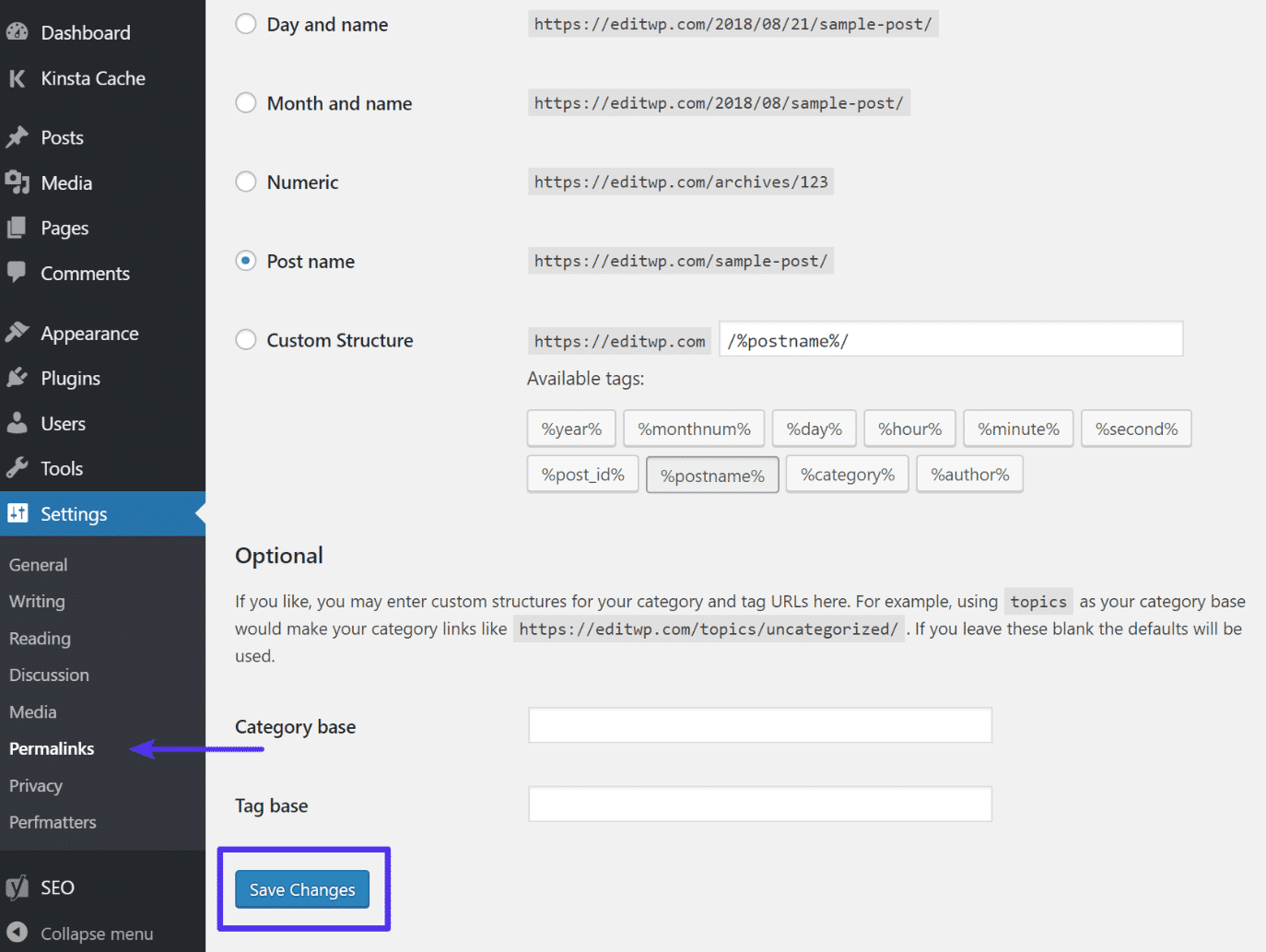
이동되거나 이름이 변경된 콘텐츠에 대해 301 리디렉션 설정
특정 콘텐츠에서 404 오류가 발생하는 경우 문제는 다음과 같을 수 있습니다.
- 해당 콘텐츠의 URL 슬러그를 변경했습니다.
- 기존 게시물을 삭제하고 새 게시물에 붙여넣는 등의 방법으로 해당 콘텐츠를 수동으로 이동했습니다.
그런 다음 사용자는 이전 위치의 콘텐츠에 액세스하려고 시도하고 예상했던 리소스 대신 404 페이지를 봅니다. 이 문제를 해결하는 가장 좋은 방법은 이전 위치에 액세스하려는 모든 사용자를 새 위치로 자동 리디렉션하는 것입니다. 그렇게 하면 404 오류 없이 올바른 위치에 도달하게 됩니다. SEO에도 좋습니다. 리디렉션을 추가하지 않고 게시물을 이동하거나 이름을 바꾸면 해당 게시물을 가리키는 백링크에 연결된 모든 도메인 권한을 잃게 됩니다.
WordPress는 기본적으로 변경/이동된 콘텐츠를 리디렉션하려고 시도합니다. 그러나 항상 작동하는 것은 아니며 이 기능을 위해 WordPress에 의존해서는 안 됩니다. 하지만 걱정하지 마세요. WordPress에서 리디렉션을 설정하는 몇 가지 쉬운 방법이 있습니다.
먼저 무료 리디렉션 플러그인을 사용하여 WordPress 대시보드에서 리디렉션을 관리할 수 있습니다. 플러그인을 설치하고 활성화했으면 도구 → 리디렉션으로 이동하여 소스 URL 상자에 404 페이지 URL을 입력하고 대상 URL 상자에 콘텐츠의 새 위치를 입력합니다.
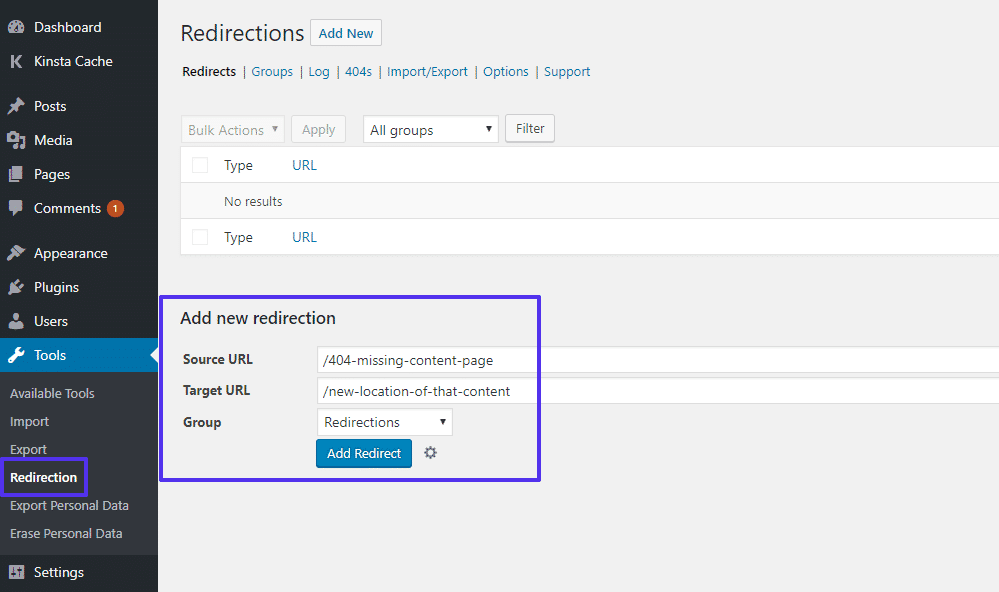
Kinsta로 호스팅하는 경우 MyKinsta 대시보드에서 리디렉션을 관리할 수도 있습니다. Kinsta의 도구를 사용하는 것은 실제로 규칙이 서버 수준에서 구현되기 때문에 더 나은 방법입니다. 이는 성능 측면에서 훨씬 더 최적의 방법입니다. 또한 걱정해야 할 타사 플러그인이 하나 줄어듭니다.
관리하려는 사이트로 이동합니다. 그런 다음 "리디렉션" 탭을 클릭하십시오. 새 리디렉션을 추가하려면 큰 "리디렉션 규칙 추가" 버튼을 클릭합니다.
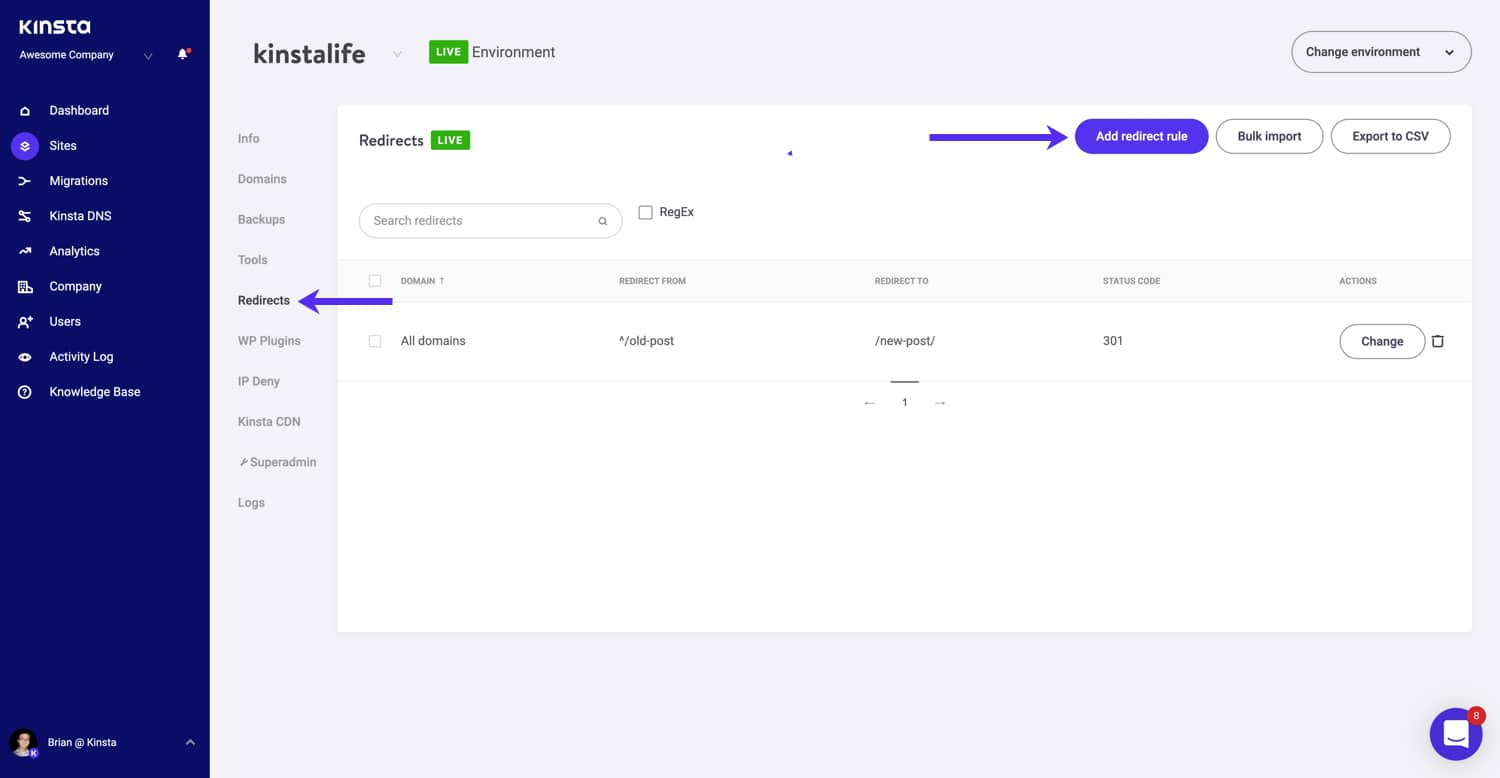
마지막으로 호스트가 Apache 서버를 사용하는 경우 .htaccess를 사용하여 리디렉션을 설정할 수 있습니다. .htaccess Generator 사이트는 사이트의 .htaccess 파일에 추가할 적절한 코드를 생성하는 데 도움이 될 수 있습니다.
자신의 오류 404를 찾을 수 없음 페이지를 만드는 방법
위의 팁을 따르면 404 오류를 방지하기 위해 최선을 다할 수 있지만 일부 항목은 제어할 수 없는 일반 사항이기 때문에 404 오류를 완전히 제거하는 것은 불가능합니다 . 소규모 WordPress 사이트에서 매달 수천 개의 404 오류가 발생하는 것은 드문 일이 아닙니다.
예를 들어 방문자가 URL을 잘못 입력하거나 다른 웹사이트가 존재하지 않는 페이지로 연결되면 사람들은 무슨 일이 있어도 404 오류를 받게 됩니다.
보다 사용자 친화적인 오류 페이지를 제공하기 위해 많은 404 페이지 플러그인 중 하나를 사용할 수 있습니다. 예를 들어 무료 404page 플러그인을 사용하면 다음을 사용하여 사용자 지정 404 오류 페이지를 설정할 수 있습니다.
- 검색창
- 중요 링크
- 연락처 정보
404page 플러그인의 또 다른 중요한 기능은 리디렉션을 생성하지 않는다는 것입니다. 404 페이지는 yoursite.com/404 와 같은 실제 페이지로 리디렉션되어서는 안 됩니다. 404 오류는 항상 해당 페이지에서 동적으로 생성되어야 합니다.
이러한 요소를 포함하면 방문자가 올바른 페이지로 이동하는 데 필요한 도구를 제공할 수 있습니다. 그러나 더 나은 성능을 위해 404 페이지를 밝게 유지하십시오 . 절대적으로 필요한 것만 포함하십시오.
앞으로 404 오류를 모니터링하는 방법
앞으로 사이트에서 404 오류를 일으키는 요청에 주의하는 것이 좋습니다. 도움이 될 수 있습니다.
- 사람들을 존재하지 않는 리소스(내부 링크 또는 다른 사이트의 외부 링크일 수 있음)로 보내는 끊어진 링크를 찾습니다. 그런 다음 가능한 경우 해당 링크를 수정하기 위해 최선을 다할 것입니다.
- Google에서 크롤링하는 데 문제가 있는 페이지를 확인하세요. 그런 다음 Google이 존재하지 않는 페이지를 크롤링하고 필요한 경우 리디렉션을 설정하려는 이유를 파악하고 싶을 것입니다.
- 404 오류가 있는 성능 관련 문제를 해결합니다.
옵션 1 - Google 애널리틱스
Google Analytics를 사용하는 경우 외부 링크에서 404 오류를 추적하도록 사용자 정의 보고서를 설정할 수 있습니다. Rebelytics에는 주제에 대한 좋은 자습서가 있습니다.
옵션 2 - WordPress 플러그인
WordPress 플러그인을 사용하려는 경우 앞서 언급한 리디렉션 플러그인을 사용하면 WordPress 대시보드에서 404 오류를 모니터링할 수 있습니다.
옵션 3 - 제3자 감사 도구
Ahrefs와 같은 타사 감사 도구를 사용하여 WordPress 사이트에서 404 오류를 모니터링할 수도 있습니다. 일정에 따라 실행되도록 설정할 수도 있습니다.
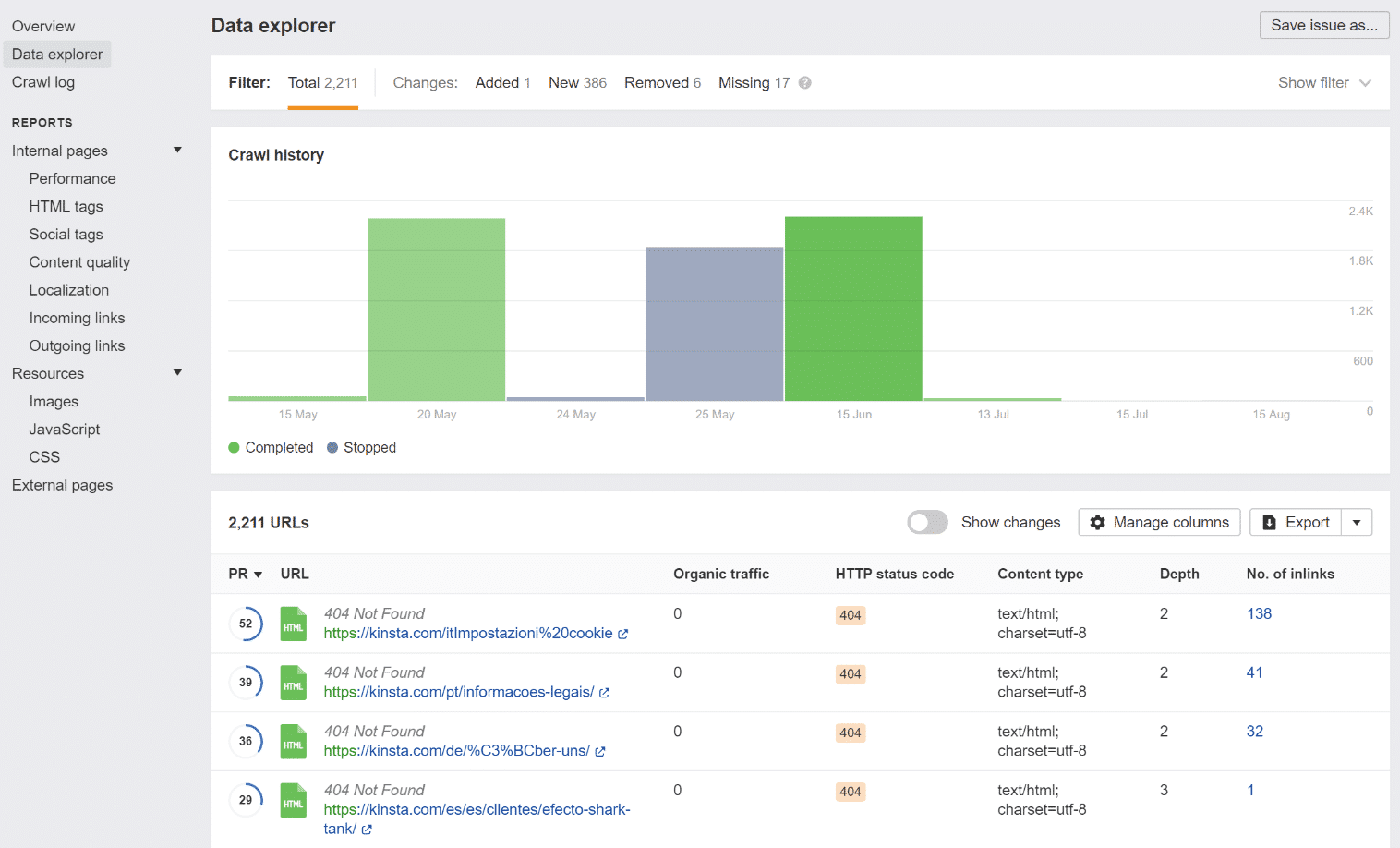
옵션 4 - Google 검색 콘솔
마지막으로 Google Search Console에서 Google 크롤러가 발생하는 404 오류를 추적할 수 있습니다. Google Search Console로 사이트를 확인한 후 크롤링 → 크롤링 오류 → 찾을 수 없음으로 이동하여 Google에서 발생한 404 오류 목록을 확인하세요. 이것은 가장 쉬운 방법 중 하나입니다. 타사 플러그인이나 사이트에 대한 추가 검사가 필요하지 않기 때문에 성능 면에서도 최고입니다. Google의 봇은 이미 정기적으로 귀하의 사이트를 크롤링하고 있습니다. 그렇다면 단순히 그들이 이미 제공하는 데이터를 활용하지 않으시겠습니까?
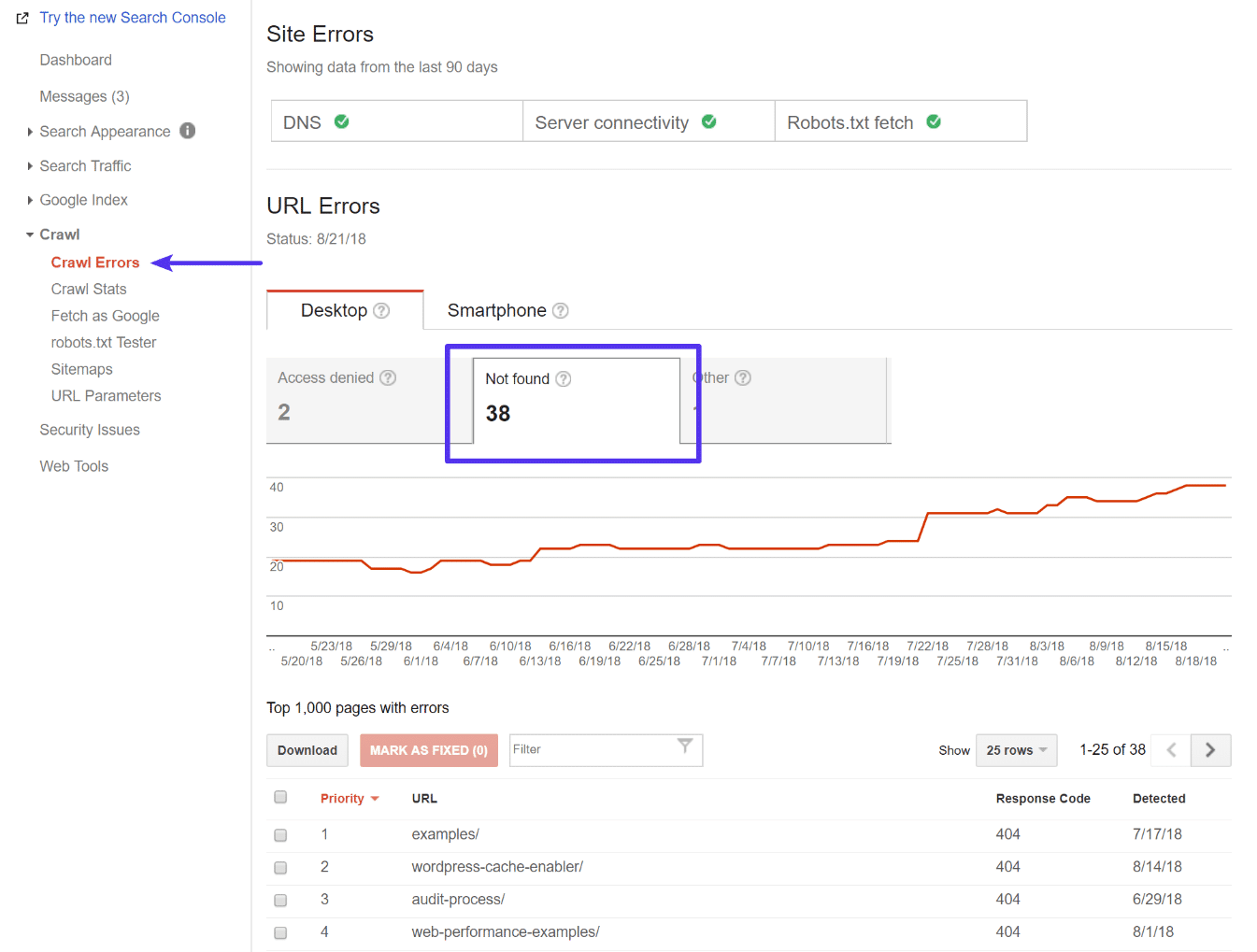
요약
불행히도 404 오류는 원하든 원하지 않든 사이트에서 발생합니다. WordPress 사이트가 클수록 더 많이 보이기 시작합니다. 이러한 유형의 오류를 모니터링하고 수정하는 방법에 대해 좋은 워크플로를 함께 사용하는 것이 좋습니다. 404 오류는 방문자와 브랜드에 결코 좋지 않으며 Google도 이러한 오류를 보고 싶어하지 않습니다.
오류 404 찾을 수 없음 메시지 또는 이것이 WordPress 사이트에 미치는 영향에 관한 다른 팁이나 질문이 있습니까? 의견에 아래에 알려주십시오.

